前回は、MAC Book Pro 2012 MIDを導入したところまででした。これからMAC側をセットアップしてみます。Microsoftの公式Xamarinサイトによると「Visual Stdio for MAC」と「Xcode」が必要とのこと。
まず「Visual Stdio for MAC」を入れます。弊方は、MSDNに加入しているので、MACのsafariからMSDNにログインしてダウンロードしインストールしました。フリーなのか有償なのかイマイチ分かりません。普通に操作すると2022が入ってしまい、互換のあるXcodeバージョンが入れられないため、2019を明示的に指定する必要があります。
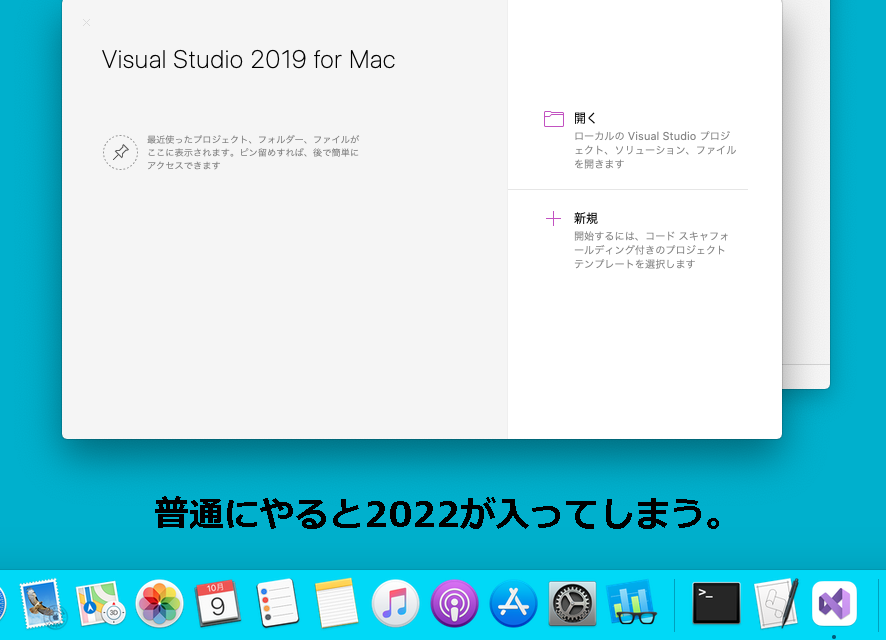
次は「Xcode」です。「iOS Catalina 10.15.7」にインストール可能な最も新しいバージョンは「12.4」でした。公式サイトには、最新しか置いていないので、旧バージョンの置き場を探してインストールします。
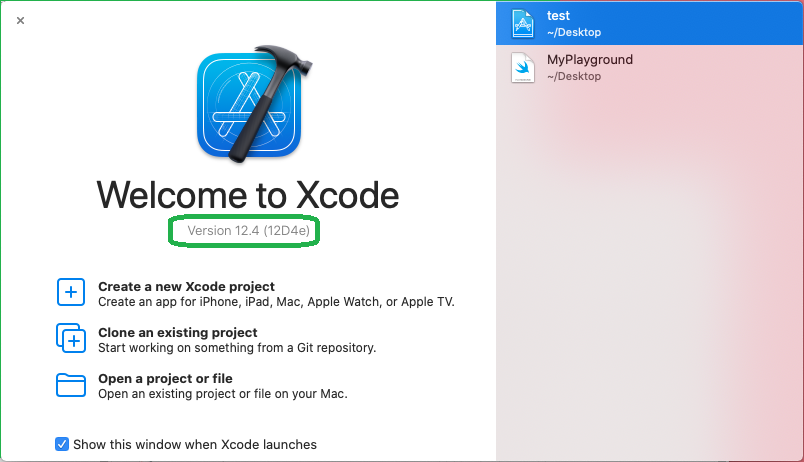
ライセンス認証のためApple IDを登録します。メアドとSMS認証のためのTELが必要です。
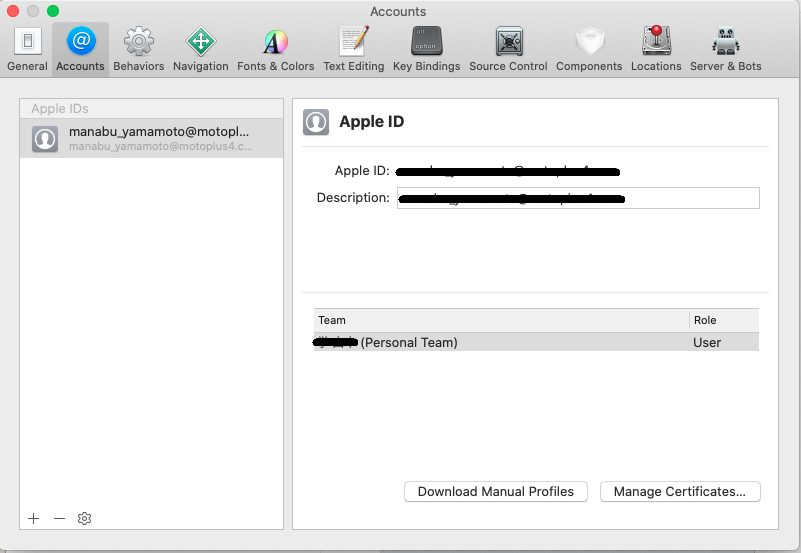
WindowsのVisual Stdioからアクセスを受けるため、「システム設定」メニューの「共有」から「リモートログイン」を有効にします。しかし、当方のMACでは、「リモートログインを開始しています」のまま進みません。
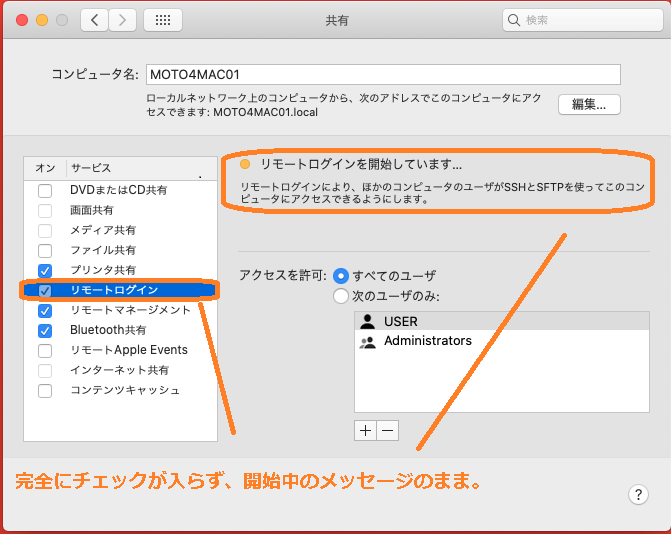
「システム設定」を一旦閉じて、「共有」を開くと「リモートログイン」のチェックは外れています。MACを再起動してもダメ。ファイヤオールを無効にしてもダメ。これがApple品質なのでしょうか!?
いろいろ調べると、「sshd 」が起動していればVisual Stdioからアクセスできるようです。今のMACは、FreeBSDがベースとのことで、シェルプロを作り、コンソールにドラックして実行します。(この前にsshd用のキー生成が必要だったと思います)
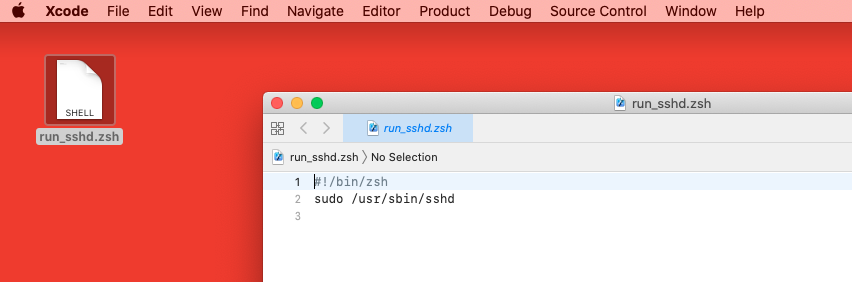
Visual Stdioからログイン受付まで、行き着きました。
